Wix 레스토랑: 선택사항 추가하기
5 분
페이지 메뉴
- 메뉴 아이템에 선택사항 추가하기
- 일반적인 선택사항 설정 예시
- 자주 묻는 질문
고객이 선택사항 그룹을 사용해 주문을 개인화할 수 있도록 하세요. 선택사항을 사용하면 피자 토핑이나 샐러드 소스 등과 같이 메뉴 아이템에 옵션을 추가할 수 있습니다. 고객이 선택할 수 있는 선택사항 수를 결정하고 선택이 필수인지 여부를 결정하세요.
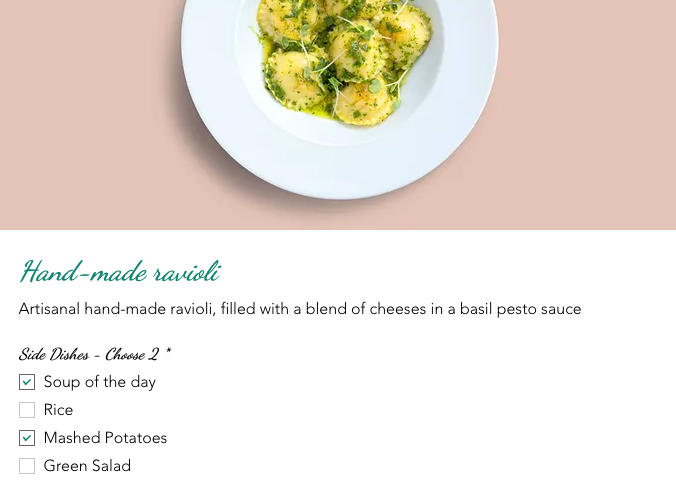
메뉴 아이템에 선택사항 추가하기
메뉴 선택사항을 그룹으로 구성해 고객이 쉽게 사용자 지정할 수 있도록 하세요. 한도를 설정하고, 무료 옵션을 결정하고, 프리미엄 선택에 대한 추가 요금을 추가할 수 있습니다. 쉽게 관리할 수 있도록 메뉴 전체에서 이러한 그룹을 사용하세요.
시작하기 전:
선택사항을 미리 계획하세요. 그룹, 콘텐츠 및 관련 요리를 나열합니다. 예를 들어, 피자 토핑, 가격, 추가할 수 있는 고객 수 등을 간략하게 설명할 수 있습니다.
메뉴 아이템에 선택사항을 추가하려면:
- 사이트 대시보드의 메뉴 (신규)로 이동합니다.
- 해당 메뉴 옆 관리를 클릭합니다.
- 메뉴 아이템을 클릭하거나 새 아이템을 추가합니다.
- 선택사항 탭을 클릭합니다.
- + 선택사항 그룹 추가 를 클릭합니다.
- 해당 옵션을 선택합니다.
- 기존 선택사항 그룹을 선택한 후, 아이템에 추가 및 저장을 클릭합니다.
- 새 선택사항 그룹을 생성합니다.
- + 선택사항 그룹 추가를 클릭합니다.
- 선택사항 그룹 이름(예: "디핑" 또는 "드레싱")을 입력합니다.
- 선택사항 아래 첫 번째 선택지(예: "갈릭" 또는 "랜치")를 추가합니다.
- (선택사항) 가격을 입력합니다. (예: $0.5)
- (선택사항) 사전 선택 아래의 체크상자를 클릭해 고객에 대한 기본 선택사항을 설정합니다.
- (선택사항) + 선택사항 추가를 클릭해 선택사항을 더 추가합니다.
- 선택사항 그룹 설정 섹션에서 고객이 필수로 선택해야 하는지 여부를 결정합니다.
- 선택: 고객은 선택사항을 선택하지 않고도 주문할 수 있습니다. 고객이 추가할 수 있는 최소 및 최대 선택사항 수를 설정합니다.
- 필수: 고객이 음식을 주문하려면, 1개 이상의 옵션을 선택해야 합니다. 고객이 추가할 수 있는 최소 및 최대 선택사항 수를 설정합니다.
- 저장 및 추가를 클릭합니다.
참고: 선택사항 그룹을 생성한 후에는 모든 메뉴 아이템에 추가할 수 있으며, 다시 생성할 필요가 없습니다. - 저장을 클릭합니다.
- (선택사항) + 선택사항 그룹 추가를 클릭해 추가 선택사항 그룹을 생성합니다.
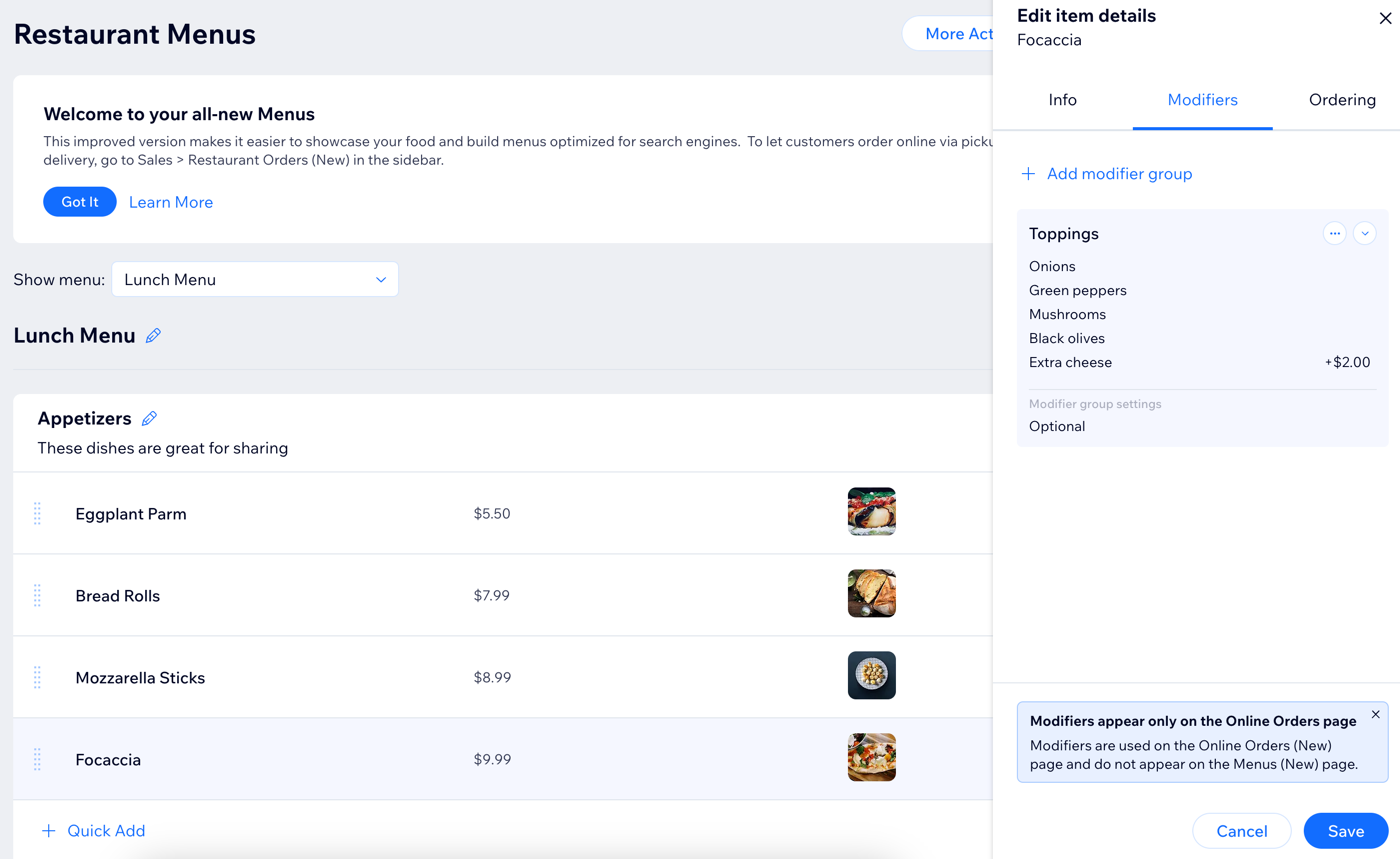
일반적인 선택사항 설정 예시
선택사항을 사용하고자 하는 가장 일반적인 시나리오 중 일부를 수집했습니다. 필요한 조합 또는 설정을 검색하세요.
선택사항이 선택인 경우
고객이 직접 결정할 수 있도록 하려는 경우, 선택사항 그룹을 선택으로 설정할 수 있습니다. 경우에 따라 고객은 선택한 메뉴 아이템을 사용자 지정할 필요가 없을 수 있습니다.
고객이 선택할 수 있는 옵션 수 | 필수 선택사항 그룹 설정 | 라이브 사이트 표시 |
|---|---|---|
선택 무제한 | 선택 최소: 없음 최대: 제한 없음 |  |
1 개 | 선택 최소: 없음 최대: 1 |  |
최대 2 개 | 선택 최소: 없음 최대: 2 |  |
선택사항이 필수인 경우
고객이 선호 사항을 명시해야 하는 경우, 선택사항 그룹을 필수로 설정할 수 있습니다.
고객이 선택할 수 있는 옵션 수 | 필수 선택사항 그룹 설정 | 라이브 사이트 표시 |
|---|---|---|
선택 무제한 | 필수 최소: 1 최대: 제한 없음 |  |
1 개 | 필수 최소: 1 최대: 1 |  |
특정 숫자 (예: 2) | 필수 최소: 2 최대: 2 |  |
선택 범위 (예: 4) | 필수 최소: 1 최대: 4 |  |
자주 묻는 질문
아래 질문을 클릭해 선택사항에 대해 자세히 알아보세요.
얼마나 많은 선택사항 그룹을 추가할 수 있나요?
선택사항을 '품절'로 표시할 수 있나요?
메뉴에서 선택사항은 어떻게 표시되나요?


